Восстановление прошивки для исправления не отвечающего Mac
Резюме: В этом посте описано определение прошивки, а также различия между программным обеспечением и прошивкой. Вы также узнаете, как обновить маршрутизатор и AirPods, а также как оживить/восстановить прошивку, чтобы исправить заблокированный Mac.

Вы, возможно, много раз в жизни слышали термин «прошивка». Для вас это похоже на какое-то программное обеспечение, но что это на самом деле и что оно делает?
Прошивку можно найти где угодно: в компьютере, на флешке, в телефоне или даже на светофоре. Если вы прочитаете, что такое прошивка, различия между прошивкой и программным обеспечением, а также то, как она работает на компьютере, вы сможете лучше понять устройства вокруг вас.
Что такое прошивка?
Прошивка — это своего рода программное обеспечение, встроенное в оборудование, которое предоставляет низкоуровневые инструкции для устройства, чтобы оно могло взаимодействовать с другими устройствами или выполнять некоторые базовые задачи. Без прошивки даже самое простое устройство не будет работать.
Как и программное обеспечение, Firmware должен выполняться микропроцессором или микроконтроллером, но он записывается на часть аппаратного устройства, в отличие от программного обеспечения, сохраненного на жестком диске. Он находится где-то между аппаратным и программным обеспечением, отсюда и название.
Чтобы избежать удаления или подделки, прошивка изначально хранилась в ПЗУ/ПЗУ, энергонезависимой микросхеме. Однако прошивку, хранящуюся в ПЗУ/ПЗУ, нельзя обновить, а заменить. Поэтому люди перешли на EPROM, а затем на более дешевые и простые в записи и перезаписи микросхемы флэш-памяти.
Прошивка существует в разных формах, в зависимости от оборудования, в котором она находится. Вы можете найти ее на персональных компьютерах, потребительских товарах, таких как iPod или мобильные телефоны, автомобилях и т. д.
Вот несколько примеров прошивок:
В разделе «Компьютеры»:
- BIOS (базовая система ввода-вывода) в старых IBM-совместимых персональных компьютерах
- Прошивка UEFI (Unified Extensible Firmware Interface), используемая на компьютерах Mac на базе процессоров Intel и многих новых персональных компьютерах.
- Прошивка на жестких дисках, таких как твердотельные накопители и жесткие диски
В бытовой технике и товарах личного пользования:
- Список каналов, а также управление звуковыми и видео атрибутами в телевизорах
- Системы синхронизации и управления в стиральных машинах
В маршрутизаторах и брандмауэрах:
- LibreWRT, бесплатный программный дистрибутив маршрутизатора на основе ядра Linux-libre
- m0n0wall — дистрибутив встроенного брандмауэра FreeBSD.
Какую функцию выполняет прошивка в компьютерной системе?
Прошивка компьютеров используется для хранения всех основных кодов управления компьютерным оборудованием, таким как жесткие диски, клавиатуры, мыши и мониторы. Когда вы нажимаете кнопку питания, процессор запускается и получает инструкции, хранящиеся в прошивке.
Затем прошивка запустит монитор и клавиатуру и выполнит некоторые базовые проверки, чтобы убедиться, что компьютер работает правильно. После этого он загружает операционную систему и передает ей управление. В заключение отметим, что прошивка необходима для загрузки компьютера.
Прошивка против программного обеспечения
Программное обеспечение относится к программам, которые предназначены для просмотра, изменения и взаимодействия с пользователями. Некоторыми примерами являются операционные системы, текстовые процессоры, базы данных и другие полезные программы.
Программное обеспечение разработано для более частого обновления и может быть удалено без особых последствий. Оно часто бывает большим и занимает значительное место на жестком диске.
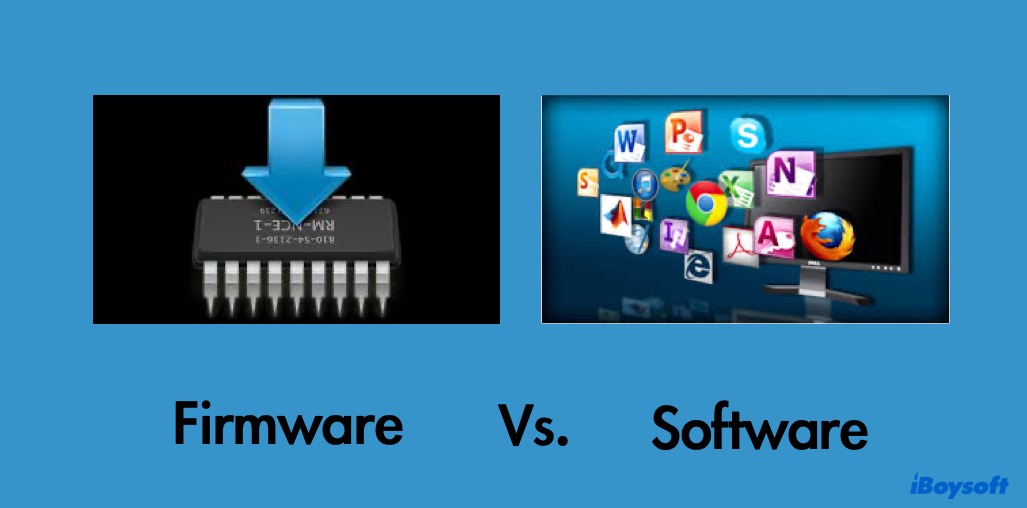
Прошивка хранится на устройстве, чтобы оно работало. Она не предназначена для взаимодействия с пользователями. Прошивка меняется редко и имеет меньший размер, так как не содержит данных, необходимых для графики и интерфейса.
В отличие от программного обеспечения, потеря или удаление прошивки часто приводит к полной потере функциональности устройства. Вот почему оно хранится на компонентах, которые электрически изолированы от других частей системы.
Кроме того, прошивка не предназначена для выполнения определенных функций на устройстве, но в число ее основных задач входит инструктирование центрального процессора компьютера, когда операционная система еще не активирована.
Обновление прошивки – маршрутизатор и AirPods
Обновление прошивки позволяет вам исследовать новые функции с улучшенным опытом и лучшей безопасностью. Перед обновлением убедитесь, что обновление предназначено для вашей модели, чтобы избежать рисков неисправности. Также прочтите руководство и обратите внимание на предупреждения.
Чтобы обновить прошивку маршрутизатора, вам необходимо загрузить обновление прошивки от производителя> войти в административную консоль маршрутизатора> найти раздел «Обновление программного обеспечения»> следовать инструкциям на экране, чтобы завершить процесс. Наконец, перезагрузите маршрутизатор.
Чтобы обновить прошивку AirPods на вашем iPhone, перейдите в Настройки > Bluetooth > значок i > О программе, чтобы проверить, требуется ли обновление прошивки для iPod. Если обновление доступно, вы можете загрузить и установить его вручную, поместив AirPods в чехол и зарядив чехол. Однако вам рекомендуется не делать этого, а подождать, пока оно автоматически обновится.
Восстановите прошивку, чтобы исправить не отвечающий Mac
Если ваш Mac на базе T2 или M1 не обновляется или не переустанавливается из-за таких проблем, как сбой питания, и не загружается нормально или даже в recoveryOS, вам необходимо реанимировать его, обновив прошивку в чипе.
Чтобы восстановить прошивку, вам необходимо загрузить Apple Configurator 2 из магазина Apple и установить его на работающий Mac с той же macOS, что и не отвечающий.
Затем подключите неотвечающий Mac через левый порт Type-C, ближайший к трекпаду, к работающему Mac с помощью кабеля USB-C — USB-C без Thunderbolt 3. Выключите неотвечающий Mac и перезагрузите его в режиме DFU.
Не отвечающий Mac со словом «DFU» появится в окне устройства работающего Mac. Выберите его и выберите «Действия» > «Дополнительно» > «Восстановить устройство» > «Восстановить» в верхней строке меню.
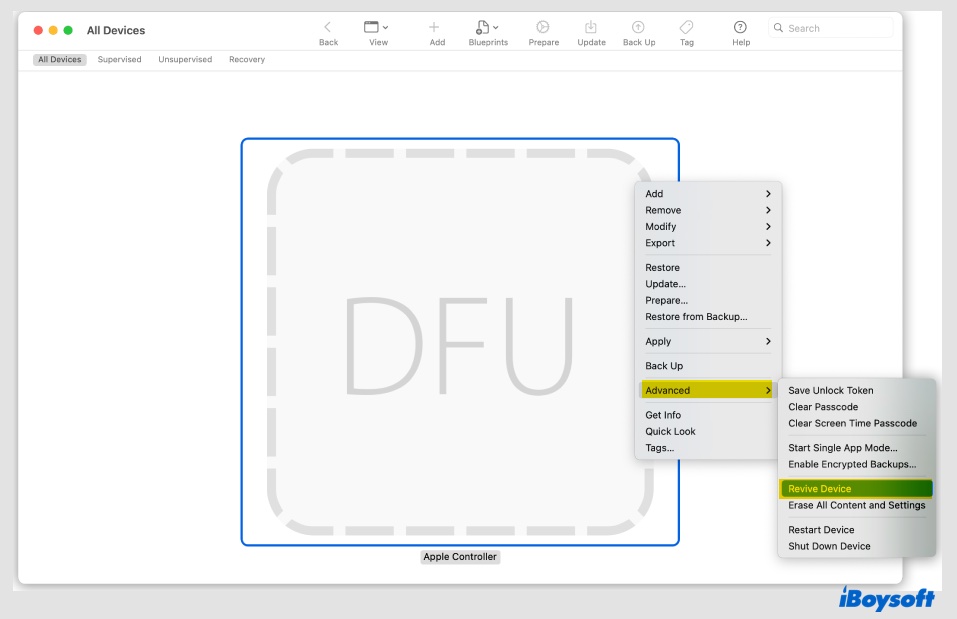
Вы увидите журнал Apple на неотвечающем Mac и перезагрузку Mac, если операция прошла успешно. Затем вы можете загрузиться в режиме восстановления и переустановить macOS, если это необходимо.
Восстановление прошивки для исправления неисправного Mac
Если вы не можете восстановить неисправный Mac с помощью восстановления, восстановление гарантированно увенчается успехом, но при этом будут удалены все данные на жестком диске Mac, и его будет невозможно восстановить.
Чтобы восстановить прошивку, выполните те же действия, что и выше, выберите «Действия» > «Восстановить» и нажмите «Восстановить». Затем вы можете нажать Option + Shift + Command + R, чтобы переустановить macOS, поставляемую с вашим Mac, или самую старую из доступных. После переустановки можно обновиться до последней версии.